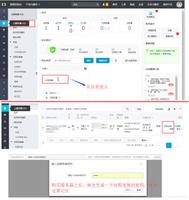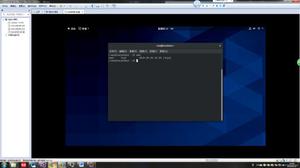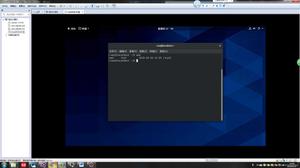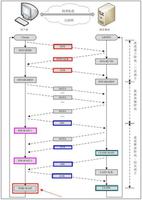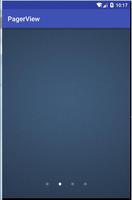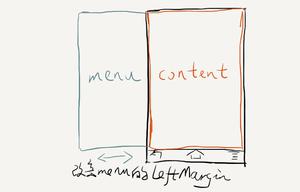Linux通过安装vncserver,客户端远程连接展示图形化界面

Step 1: 安装vncserver和其依赖的软件
# 修改yum为国内镜像cp /etc/yum.repos.d/CentOS-Base.repo /etc/yum.repos.d/CentOS-Base.repo.backup-linux &&
wget -O /etc/yum.repos.d/CentOS-Base.repo http://mirrors.aliyun.com/repo/Centos-7.repo &&
yum clean all &&
yum makecache
# 安装依赖软件
yum install -y compat-libstdc++* &&
yum install -y binutils* &&
yum install -y compat-libstdc* &&
yum install -y elfutils-libelf* &&
yum install -y gcc* &&
yum install -y glibc* &&
yum install -y ksh* &&
yum install -y libaio* &&
yum install -y libgcc* &&
yum install -y libstdc* &&
yum install -y make* &&
yum install -y sysstat* &&
yum install -y libXp* &&
yum install -y glibc-kernheaders
# yum
rpm -q --queryformat %-{name}-%{version}-%{release}-%{arch}"
" compat-libstdc++-33 glibc-kernheaders glibc-headers libaio libgcc glibc-devel xorg-x11-deprecated-libs
# 输出无法下载和安装的软件,清单如下:
# package compat-libstdc++-33 is not installed
# package glibc-kernheaders is not installed
# package glibc-headers is not installed
# libaio-0.3.109-13.el7-x86_64
# libgcc-4.8.5-16.el7-x86_64
# package glibc-devel is not installed
# package xorg-x11-deprecated-libs is not installed
# 遇到部分无法在aliyun下载的软件,则需要重新替换yum.repo
cp /etc/yum.repos.d/CentOS-Base.repo /etc/yum.repos.d/CentOS-Base.repo.backup-aliyun &&
cp /etc/yum.repos.d/CentOS-Base.repo.backup-linux /etc/yum.repos.d/CentOS-Base.repo &&
yum clean all &&
yum makecache &&
yum install -y compat-libstdc++* &&
# 安装包找不到
yum install -y glibc-kernheaders* &&
yum install -y glibc-headers* &&
yum install -y libaio* &&
yum install -y libgcc* &&
yum install -y glibc-devel* &&
# 安装包找不到
yum install -y xorg-x11-deprecated-libs* &&
# 查看VNC启动失败的日志,
cat ./.vnc/CNT7XORACLED01:1.log
# xrdb: No such file or directory
# xrdb: can"t open file "/root/.Xresources"
# xterm: cannot load font "-misc-fixed-medium-r-semicondensed--13-120-75-75-c-60-iso10646-1"
# 根据日志错误信息,安装插件或创建目录
touch ~/.Xresources &&
yum install -y xterm &&
yum install -y gnome-session
# 如果日志提示错误:xterm: cannot load font "-misc-fixed-medium-r-semicondensed--13-120-75-75-c-60-iso10646-1"
# 则编辑文件,添加如下两行内容
vi ~/.Xresources
xterm*faceName:AR PL Uming CN
xterm*faceSize:12
# 然后,重新启动vncserver
# 关闭vncserver , vncserver这里是"Xvnc :1",见下面查询结果所得:1
# 详情使用ps -ef | grep vncserver查看
# [root@CNT7XORACLED01 ~]# ps -ef | grep vnc
# root 1608 1 0 10:20 pts/1 00:00:00 /usr/bin/Xvnc :1 -auth /root/.Xauthority -desktop CNT7XORACLED01:1 (root) -fp catalogue:/etc/X11/fontpath.d -geometry 1024x768 -pn -rfbauth /root/.vnc/passwd -rfbport 5901 -rfbwait 30000
# 关闭vncserver
vncserver -kill :1
vncserver :1
# 然后,执行如下命令
export DISPLAY=localhost:1
xhost +
# 出现如下输出,才是成功启动了Linux的远程连接的图形化界面
Step 2:客户端连接linux服务器
创建vnc客户端连接如下:{linux_ip}:{vncserver进程的参数 Xvnc :1}
执行链接,弹出窗口如下:
原文链接:https://www.cnblogs.com/itshare/archive/2020/06/14/13123988.html
以上是 Linux通过安装vncserver,客户端远程连接展示图形化界面 的全部内容, 来源链接: utcz.com/z/517429.html